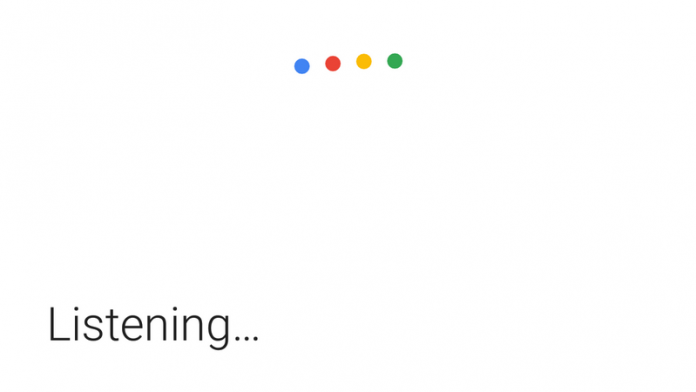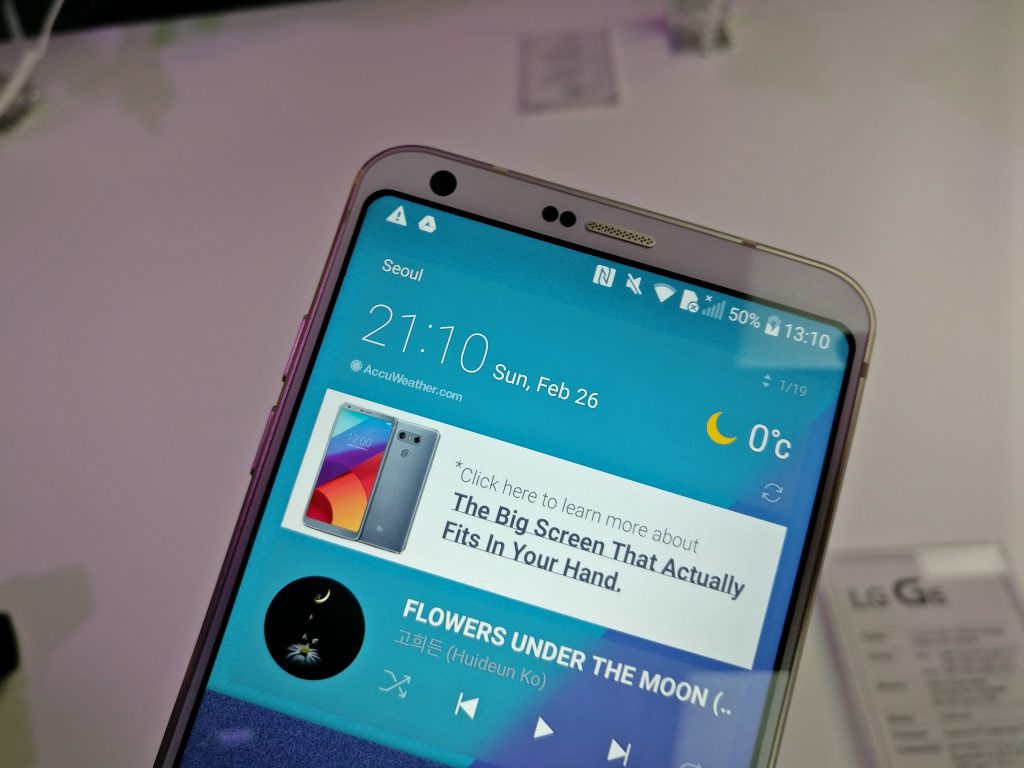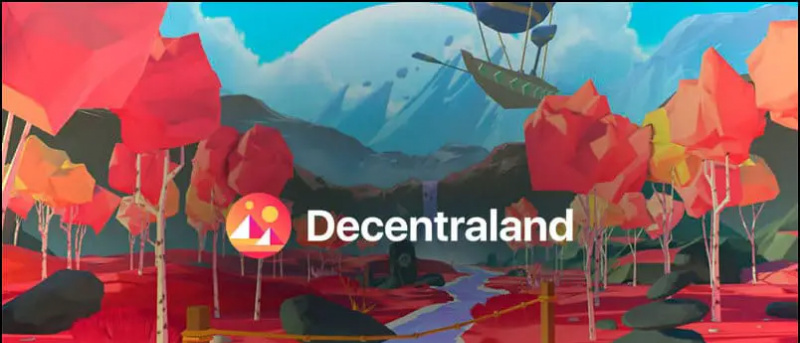Microsoft To-Do je jednou z nejpopulárnějších aplikací seznamu úkolů pro iOS a další platformy. Lze jej použít k vytváření seznamů úkolů, vytváření připomenutí, psaní poznámek atd. Kromě toho obsahuje také některé užitečné skryté funkce, které zvýší vaši produktivitu. Tady je deset nejlepších Tipy a triky Microsoft To-Do pro iOS které můžete použít na svém iPhone.
Tipy a triky společnosti Microsoft pro iOS (iPhone / iPad)
Obsah
- Tipy a triky společnosti Microsoft pro iOS (iPhone / iPad)
- Shrnutí: Tipy a triky pro Microsoft To-Do v iOS

Pro iOS je k dispozici několik aplikací pro správu úloh. Microsoft To-Do je však jedním z velmi populárních díky spoustě funkcí, které nabízí. Dodává se s jednoduchým a přímým rozhraním, následovaným šikovnými funkcemi a integrací s Outlookem.
Níže uvádíme několik užitečných tipů a triků Microsoft To-Do, které můžete na svém iPhonu využít, abyste aplikaci využili na maximum.
jak změnit zvuk upozornění na twitteru pro Android
1. Můj den



Mnoho lidí upřednostňuje plánování následujícího dne, aby bylo možné všechny úkoly provádět efektivně as harmonogramem. Sekce „Můj den“ v Microsoft To-Do ukazuje denní plán. Zde můžete přidat všechny své úkoly naplánované na daný den.
Úkoly po půlnoci automaticky zmizí. Navíc můžete denně prohlížet seznam úkolů a svůj pokrok. Můžete také přiřadit nedokončené úkoly na další den.
2. Zkratky kontextové nabídky

iOS podporuje zkratky kontextové nabídky, kde dlouze stisknete aplikaci na domovské obrazovce nebo v knihovně aplikací a přejdete na požadovanou akci.
Dlouhým stisknutím tlačítka Microsoft To-Do na domovské obrazovce získáte plovoucí nabídku s klávesovými zkratkami Vyhledávání , otevřeno Můj den , a Vytvořit Nová úloha . Pomocí těchto možností můžete rychle vyhledávat v seznamech, zobrazit svůj denní plán nebo přidat nový úkol.
3. Widgety Microsoft To-Do pro iOS 14
Společnost Microsoft nyní přidala podporu widgetů domovské obrazovky v nejnovější verzi iOS. Chcete-li přidat widgety, dlouze stiskněte prostor na domovské obrazovce iPhonu a poté klikněte na ikonu + vpravo nahoře. Vyhledejte „Úkoly“ nebo přejděte dolů a vyhledejte widgety z Microsoft To-Do, abyste si vybrali požadovaný widget.
Ujistěte se, že používáte nejnovější verzi aplikace Microsoft To-Do . V současné době můžete v iOS 14 přidat až tři typy widgetů Úkoly:

Widget Vaše úkoly

Widget Můj den

Přidat widget Úkoly
A. Vaše úkoly
jak odstranit fotku z profilu google
Widget Vaše úkoly vám pomůže vybrat a zobrazit úkoly ze seznamu podle vašeho výběru. Widget můžete použít ve dvou velikostech. Střední widget zobrazuje seznam vašich úkolů. Na druhou stranu velký widget zobrazuje seznam vašich úkolů a termínů splnění a další podrobnosti.
Seznam widgetu můžete změnit dlouhým stisknutím a kliknutím na „Upravit widget“.
b. Widget Můj den
Widget Můj den vám ukazuje první úkol dne. Chcete-li otevřít nebo zobrazit další úkoly, můžete klepnout kdekoli na widget - tím se otevře kompletní seznam Můj den v Microsoft To-Do.
jak získat obrázek kontaktu na celou obrazovku na iphone
C. Přidat widget úkolu
Pomocí widgetu Přidat úkol můžete rychle přidat úkol do svého seznamu voleb, aniž byste museli otevírat aplikaci Úkoly. Klepnutím kdekoli na widgetu přidáte do seznamu nový úkol. Chcete-li změnit seznam, do kterého se přidávají úkoly, dlouze stiskněte widget a použijte možnost „Upravit widget“.
4. Zkratky Siri
Zkratky Siri zjednodušují složité úkoly na vašem iPhone do jediné akce. A naštěstí Microsoft To-Do integruje několik užitečných zkratek Siri. Přidání zkratek Siri pro úkoly:



- Otevřete Microsoft To-Do na svém iPhone.
- Klikněte na svůj profilový obrázek v pravém horním rohu.
- Na další obrazovce vyberte Zkratky Siri .
- Zde klepněte na Přidat úkol a přidejte vlastní frázi a řekněte Siri, aby přidala nový úkol.
- Podobně klepněte na Otevřít seznam a přidejte vlastní frázi, kterou můžete říct Siri, aby otevřela seznam.
V obou klávesových zkratkách můžete upravit, do kterého seznamu chcete přidat úkoly nebo do kterého chcete seznam otevřít. Můžete také přidat více zkratek pro více seznamů.
5. Automatické návrhy



Když přidáte úkol, Microsoft To-Do jej automaticky rozdělí, aby pochopil datum nebo čas. Například pokud zadáte „Zrušit předplatné Prime Video 28. února“ nebo „Zkontrolovat PC ve 12:00“, automaticky se zjistí časově závislá událost a navrhne vám nastavit připomenutí pro tento čas nebo datum.
Při přidávání úkolu stačí klepnout na návrh založený na čase a automaticky přidá připomenutí na požadované datum nebo čas. To eliminuje potřebu ručně nastavit datum nebo čas pro každý úkol.
6. Označte e-mail jako úkol
Stejně jako ostatní produkty společnosti Microsoft má i Microsoft To-Do silnou integraci s interní aplikací Outlook Mail. Pokud obdržíte e-mail obsahující určitý úkol, můžete jej označit jako úkol. Poté bude e-mail přidán do vašeho seznamu úkolů.
Pokud například nahlásíte e-mail s údaji o účtu za elektřinu jako úkol, úkol vám to v den splatnosti automaticky připomene.
7. Změňte téma aplikace



Kdo nemá rád přizpůsobení? Pokud vás unavuje výchozí pozadí, můžete si vybrat z řady předdefinovaných motivů pro jednotlivé seznamy v Microsoft To-Do. Vše, co musíte udělat, je otevřít seznam, klepnout na tři tečky vpravo nahoře a kliknout na Změnit téma .
Zde můžete nastavit barvy nebo fotografie podle vašeho výběru jako pozadí seznamu. Zatím však nemůžete přidat obrázky z galerie. Současná možnost motivu je stejně dobrá.
8. Používejte gesta přejetím prstem



Microsoft To-Do podporuje jednoduchá gesta přejetím prstu pro odstranění úkolu nebo jeho přidání do složky Můj den. Chcete-li úkol přidat na Můj den, přejeďte prstem doleva. Podobně můžete úkol smazat přejetím prstem doprava. To vám pomůže uspořádat věci docela rychle místo toho, abyste ztráceli čas vrtěním se po možnostech.
9. Vytvořte dílčí úkoly



Můžete mít složité úkoly, které mohou obsahovat více kroků. V takovém případě můžete úkol zjednodušit přidáním dílčích úkolů. Chcete-li vytvořit dílčí úkol, klepněte na úkol a klikněte na Přidat krok . Poté přidejte všechny kroky spojené s úkolem a klikněte na Hotovo vpravo nahoře.
Nyní můžete po dokončení označovat dílčí úkoly jeden po druhém. Hlavní úkol nebude označen jako splněný, dokud nedokončíte všechny dílčí úkoly. Můžete také ručně přetáhnout a znovu objednat dílčí úkoly podle jejich důležitosti.
10. Sdílejte svůj seznam s ostatními



Vaše seznamy mohou často zahrnovat další lidi, řekněme, že řídíte projekt, v jehož rámci mají ostatní různé odpovědnosti. Chcete-li zajistit, aby všichni sledovali skupinový úkol, můžete do úkolů přidat své kolegy nebo jiné lidi.
jak odebrat zařízení z mého účtu google
Chcete-li tak učinit, otevřete seznam a klepněte na ikonu Pozvat v pravém horním rohu. Poté pozvěte lidi pomocí platforem pro SMS nebo okamžité zprávy. Pozvaní lidé se mohou připojit a upravit seznam. Vše, co potřebují, je účet Microsoft.
Po přidání všech požadovaných osob můžete zabránit jakémukoli novému členovi v připojení v nastavení Správa přístupu. Seznam můžete také přestat sdílet s ostatními pomocí možnosti Zastavit sdílení v části Správa přístupu.
Shrnutí: Tipy a triky pro Microsoft To-Do v iOS
Byly to některé užitečné tipy a triky Microsoft To-Do pro iOS pro zvýšení produktivity. Ze všeho nejraději mám Auto Suggestions - občas mi připadají opravdu užitečné. Která z funkcí se vám nejvíc líbí? Dejte mi vědět v komentářích níže.
Také si přečtěte Top 5 nejlepších bezplatných aplikací pro seznam úkolů pro Android a iOS
Komentáře na FacebookuMůžete nás také sledovat a získat okamžité technologické novinky na adrese zprávy Google nebo pro tipy a triky, recenze chytrých telefonů a gadgetů, připojte se GadgetsToUse Telegram Group nebo se přihlaste k odběru nejnovějších videí GadgetsToUse Youtube Channel.